व्हाट्सएप इमेज और मीडिया डाउनलोड न होने को ठीक करें
अनेक वस्तुओं का संग्रह / / April 05, 2023
व्हाट्सएप एक सोशल मीडिया एप्लिकेशन है जो आपको संदेश, फाइल, वीडियो, जीआईएफ, स्थान, ऑडियो, फोटो और संपर्क भेजने की अनुमति देता है। जब आप अपने दोस्त को तस्वीरें भेजते हैं, तो चैट दिलचस्प हो जाती है। लेकिन कई उपयोगकर्ता जो चर्चित एप्लिकेशन का उपयोग करते हैं, उन्हें व्हाट्सएप छवियों और मीडिया को डाउनलोड न करने की समस्या का सामना करना पड़ा है। जब व्हाट्सएप मीडिया त्रुटि दिखाता है, डाउनलोड नहीं कर रहा है, तो कोई नाराज हो सकता है क्योंकि जब कोई अपने प्रियजनों के साथ चैट कर रहा होता है तो कोई व्यवधान पसंद नहीं करता है। यदि आप भी इसी समस्या का सामना कर रहे हैं, तो आप सही पृष्ठ पर हैं। क्योंकि इस गाइड में हम आपको समस्या के संभावित कारण और इसका निवारण करने के तरीके बताएंगे। तो, कृपया यह जानने के लिए पढ़ना जारी रखें कि व्हाट्सएप डाउनलोड करने में विफल त्रुटि को कैसे ठीक करें।

विषयसूची
- व्हाट्सएप इमेज और मीडिया डाउनलोड न होने को कैसे ठीक करें
- विधि 1: सर्वर अपटाइम के लिए प्रतीक्षा करें
- विधि 2: स्मार्टफ़ोन को पुनरारंभ करें
- विधि 3: व्हाट्सएप को फोर्स रिस्टार्ट करें
- विधि 4: इंटरनेट कनेक्शन का समस्या निवारण करें
- विधि 5: व्हाट्सएप को स्टोरेज एक्सेस की अनुमति दें
- विधि 6: डिवाइस संग्रहण साफ़ करें
- विधि 7: दिनांक और समय को स्वचालित पर सेट करें
- विधि 8: व्हाट्सएप अपडेट करें
- विधि 9: WhatsApp कैश साफ़ करें
- विधि 10: व्हाट्सएप को फिर से इंस्टॉल करें
- विधि 11: नेटवर्क सेटिंग रीसेट करें
व्हाट्सएप इमेज और मीडिया डाउनलोड न होने को कैसे ठीक करें
समस्या निवारण शुरू करने से पहले, आइए इसके कारणों पर चर्चा करें WhatsApp चित्र और मीडिया डाउनलोड नहीं हो रहे हैं।
- सर्वर डाउनटाइम का सामना कर रहा है।
- अस्थायी गड़बड़ियां।
- खराब इंटरनेट कनेक्शन।
- फ़ोटो और वीडियो के लिए स्टोरेज एक्सेस की अनुमति नहीं है।
- आपके स्मार्टफ़ोन पर स्थान उपलब्ध नहीं है.
- गलत दिनांक और समय सेटिंग।
- चर्चा किए गए एप्लिकेशन का पुराना संस्करण आपके डिवाइस पर इंस्टॉल किया गया है।
- नेटवर्क सेटिंग्स में समस्याएँ।
व्हाट्सएप मीडिया एंड्रॉइड डाउनलोड नहीं कर रहा है और व्हाट्सएप डाउनलोड करने में विफल रहा है, यह जानने के लिए आगे पढ़ते रहें।
विधि 1: सर्वर अपटाइम के लिए प्रतीक्षा करें
यदि सर्वर डाउनटाइम का सामना कर रहा है तो व्हाट्सएप छवियों और मीडिया को डाउनलोड नहीं करने में समस्या हो सकती है। इसलिए, त्रुटि के निवारण के लिए आप चाहे कुछ भी कर लें, समस्या बनी रहेगी। इसलिए, हम आपको सुझाव देते हैं कि आप चर्चा किए गए एप्लिकेशन की सर्वर स्थिति की जांच करें डाउनडिटेक्टर पृष्ठ। यदि सर्वर डाउनटाइम का अनुभव कर रहा है, तो सर्वर अपटाइम की प्रतीक्षा करें। दूसरी ओर, यदि उपयोगकर्ता रिपोर्ट व्हाट्सएप पर कोई मौजूदा समस्या नहीं होने का संकेत देती है आपको Downdetector पेज पर दिखाया गया है, नीचे दी गई विधियों का उपयोग करें।

यह भी पढ़ें: विंडोज के लिए व्हाट्सएप कॉल लिंक फीचर पेश करता है
टिप्पणी: चूँकि स्मार्टफ़ोन में समान सेटिंग विकल्प नहीं होते हैं, और वे निर्माता से निर्माता में भिन्न होते हैं, इसलिए किसी भी सेटिंग को बदलने से पहले सही सेटिंग्स सुनिश्चित करें। इन कदमों पर प्रदर्शन किया गया सैमसंग गैलेक्सी एस21 5जी.
विधि 2: स्मार्टफ़ोन को पुनरारंभ करें
व्हाट्सएप इमेज को डाउनलोड नहीं कर पा रहा है, इसे ठीक करने का एक और संभावित तरीका है अपने हैंडसेट को रीस्टार्ट करना। यह चर्चा की गई समस्या का कारण बनने वाली अस्थायी गड़बड़ियों को हल कर सकता है। अपने स्मार्टफोन को पुनः आरंभ करने के लिए नीचे दिए गए चरणों का उपयोग करें:
1. दबाओ वॉल्यूम डाउन बटन और यह बिजली का बटन इसके साथ ही।
2. पर थपथपाना पुनः आरंभ करें.

3. चर्चा किए गए ऐप को अपने मोबाइल फोन पर लॉन्च करें और जांचें कि क्या समस्या हल हो गई है।
विधि 3: व्हाट्सएप को फोर्स रिस्टार्ट करें
जैसा कि चर्चा की गई एप्लिकेशन आपके हैंडसेट पर सुचारू रूप से काम नहीं कर रही है, आप संबंधित एप्लिकेशन को फिर से शुरू कर सकते हैं। जब आप चर्चा किए गए एप्लिकेशन को पुनरारंभ करते हैं, तो एप्लिकेशन से जुड़ी सभी चल रही प्रक्रियाएं समाप्त हो जाती हैं। नतीजतन, समस्या पैदा करने वाले ग्लिट्स का समाधान हो जाता है। किसी एप्लिकेशन को बलपूर्वक पुनरारंभ करने का तरीका जानने के लिए, हमारे द्वारा नीचे दिए गए चरणों का उपयोग करें:
1. पर थपथपाना समायोजन.

2. अगला, पर टैप करें ऐप्स.

3. नीचे स्क्रॉल करें और टैप करें WhatsApp.

4. पर थपथपाना जबर्दस्ती बंद करें.
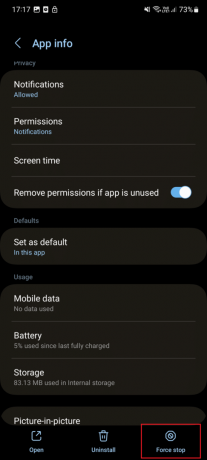
5. अगला, पर टैप करें ठीक
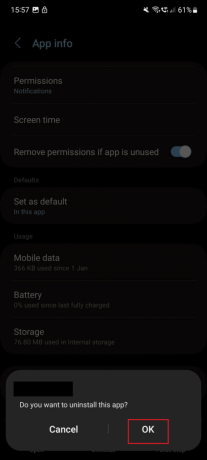
विधि 4: इंटरनेट कनेक्शन का समस्या निवारण करें
मैंने सामना किया कि व्हाट्सएप समस्या को डाउनलोड करने में विफल रहा क्योंकि मेरा इंटरनेट कनेक्शन धीमा था। जब मैंने धीमे इंटरनेट कनेक्शन की समस्याओं को ठीक किया, तो समस्या का समाधान हो गया। इसलिए आपको स्लो इंटरनेट कनेक्शन की समस्या को भी ठीक करने की कोशिश करनी चाहिए। आप सीखने के लिए हमारे गाइड का उल्लेख कर सकते हैं अपने Android फ़ोन पर इंटरनेट स्पीड कैसे बढ़ाएँ. यदि व्हाट्सएप छवि समस्या को डाउनलोड नहीं कर पाता है, तो निम्न विधियों पर जाएँ।

यह भी पढ़ें: कैसे पता करें कि किसी ने आपको व्हाट्सएप पर म्यूट कर दिया है
विधि 5: व्हाट्सएप को स्टोरेज एक्सेस की अनुमति दें
चर्चित एप्लिकेशन को स्टोरेज एक्सेस की अनुमति देने के चरण नीचे दिए गए हैं:
1. सबसे पहले टैप करें समायोजन.

2. अब, नीचे स्क्रॉल करें और पर टैप करें ऐप्स.

3. इसके बाद टैप करें WhatsApp.
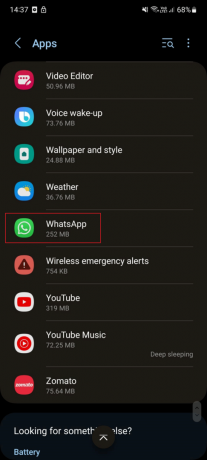
4. अगला, पर टैप करें अनुमतियां.

5. स्वाइप करें और टैप करें तस्वीरें और वीडियो.
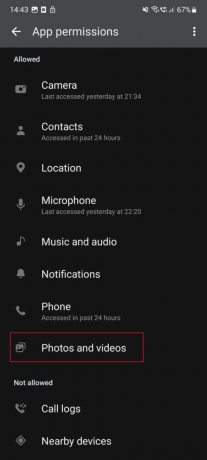
6. के लिए रेडियो बटन पर टैप करें अनुमति देना.
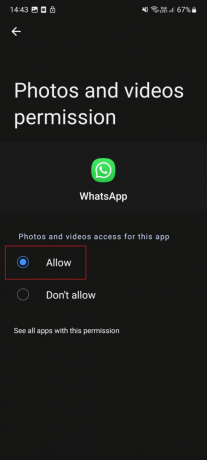
व्हाट्सएप डाउनलोड करने में विफल समस्या का निवारण कैसे करें, यह जानने के लिए आगे पढ़ते रहें।
विधि 6: डिवाइस संग्रहण साफ़ करें
जब आपके डिवाइस पर पर्याप्त स्टोरेज उपलब्ध नहीं होता है, तो आप व्हाट्सएप छवियों और मीडिया को डाउनलोड नहीं करने वाली समस्याओं का अनुभव करेंगे। मुझे इस वजह से समस्या का सामना करना पड़ा। इसलिए, आपको यह सुनिश्चित करना चाहिए कि आपके स्मार्टफोन में पर्याप्त जगह हो। आप अपने डिवाइस पर अवांछित फ़ाइलें, वीडियो, दस्तावेज़ चित्र हटा सकते हैं। डिवाइस स्टोरेज को खाली करने के चरण नीचे दिए गए हैं:
1. सबसे पहले, ऐप ड्रावर खोलें और लॉन्च करें समायोजन.

2. इसके बाद टैप करें बैटरी और डिवाइस की देखभाल.

3. अगला, पर टैप करें भंडारण.
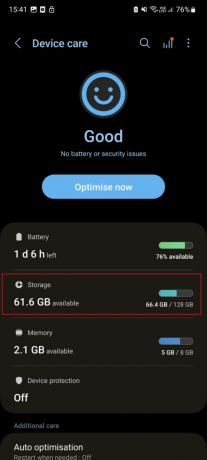
4. आप यहाँ कर सकते हैं कोई भी फोल्डर चुनें आपकी पसंद के अनुसार।
टिप्पणी: हमने छवियों का चयन किया है।

5. उन सभी छवियों का चयन करें जिन्हें आप हटाना चाहते हैं। इसके बाद पर टैप करें आइकन हटाएं.
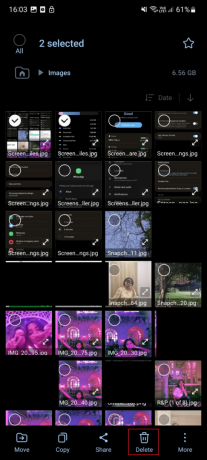
विधि 7: दिनांक और समय को स्वचालित पर सेट करें
यदि आपके हैंडसेट पर गलत दिनांक और समय सेट किया गया है, तो व्हाट्सएप मीडिया Android समस्या को डाउनलोड नहीं कर सकता है। इसलिए, आपको दिनांक और समय को स्वचालित पर सेट करना चाहिए, क्योंकि यह आपके डिवाइस को व्हाट्सएप सर्वर से कनेक्ट करने की अनुमति देगा। स्वचालित करने के लिए दिनांक और समय पर टॉगल करने के चरण नीचे दिए गए हैं:
1. पहले, खोलो समायोजन आपके स्मार्टफोन पर।

2. अब, नीचे स्क्रॉल करें और पर टैप करें सामान्य प्रबंधन।
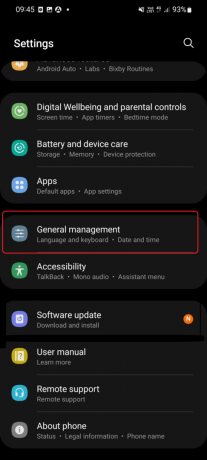
3. अगला, पर टैप करें तिथि और समय.

4. अंत में, चालू करें स्वचालित दिनांक और समय.

यह भी पढ़ें: विशिष्ट संपर्कों से अपना व्हाट्सएप स्टेटस कैसे छिपाएं
विधि 8: व्हाट्सएप अपडेट करें
पुराने एप्लिकेशन संस्करण में बग हो सकते हैं जिसके कारण व्हाट्सएप छवि डाउनलोड नहीं कर सकता है। इसलिए, हम आपको एप्लिकेशन को अपडेट करने का सुझाव देते हैं क्योंकि एप्लिकेशन का अपडेटेड वर्जन बग फिक्स के साथ आता है। आपके डिवाइस पर चर्चित एप्लिकेशन को अपडेट करने के चरण नीचे दिए गए हैं:
1. सबसे पहले, ऐप ड्रावर खोलें और लॉन्च करें खेल स्टोर.
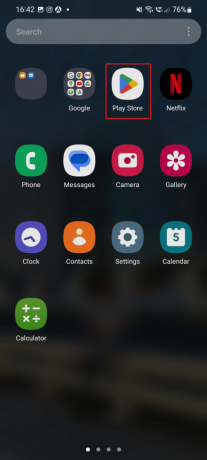
2. सर्च बार में टाइप करें WhatsApp और उसी परिणाम पर टैप करें।
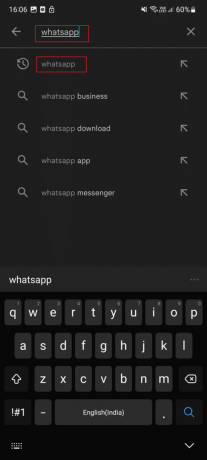
3. यदि कोई लंबित अपडेट उपलब्ध है, तो टैप करें अद्यतन.

विधि 9: WhatsApp कैश साफ़ करें
कैश फ़ाइलें अस्थायी होती हैं, लेकिन वे आपके डिवाइस पर जगह घेरती हैं। जब आप चर्चा किए गए ऐप कैश को साफ़ करते हैं, तो आप डिवाइस स्टोरेज को खाली कर देंगे। इसके अलावा करप्ट कैश भी हट जाएगा। चर्चा किए गए ऐप कैश को साफ़ करने के लिए चरणों का उपयोग करें:
1. लॉन्च करें समायोजन अपने स्मार्टफोन पर ऐप।

2. इसके बाद नीचे स्क्रॉल करें और टैप करें ऐप्स.
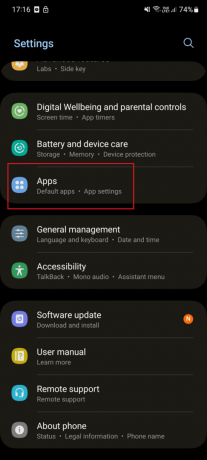
3. अगला, नीचे स्क्रॉल करें और टैप करें व्हाट्सएप।
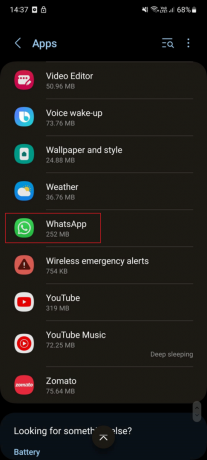
4. ऐप जानकारी के तहत, पर टैप करें भंडारण.
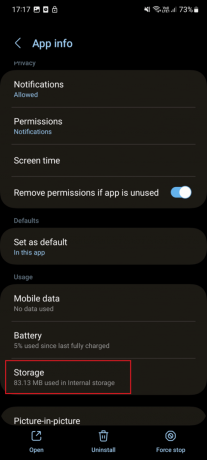
5. अंत में टैप करें कैश को साफ़ करें.

विधि 10: व्हाट्सएप को फिर से इंस्टॉल करें
यदि उपरोक्त तरीके व्हाट्सएप छवियों और मीडिया को डाउनलोड नहीं करने को ठीक करने में विफल रहे, तो आप अपने स्मार्टफोन पर चर्चित एप्लिकेशन को फिर से इंस्टॉल करने का प्रयास कर सकते हैं। जब आप चर्चा किए गए ऐप को अनइंस्टॉल करते हैं, तो आप संबंधित समस्या पैदा करने वाले सभी मैलवेयर, कैश और डेटा को खत्म कर सकते हैं। हालाँकि, एक बार जब आप अपने डिवाइस से एप्लिकेशन को हटा देते हैं, तो आपको इसे फिर से इंस्टॉल करना होगा। संबंधित ऐप को अनइंस्टॉल और रीइंस्टॉल करने के चरण नीचे दिए गए हैं:
1. पकड़े रखो WhatsApp जब तक आप अनइंस्टॉल विकल्प नहीं देखते हैं, तब तक आपके फोन पर आइकन।

2. अब, पर टैप करें स्थापना रद्द करें और प्रक्रिया समाप्त होने तक प्रतीक्षा करें।

3. उसके बाद, लॉन्च करें खेल स्टोर अनुप्रयोग।
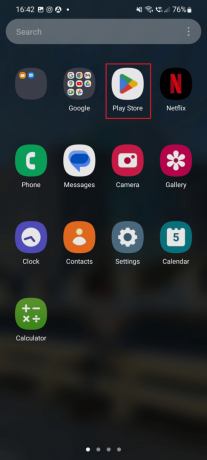
4. अगला, खोजें WhatsApp और दिखाए गए परिणाम पर टैप करें।
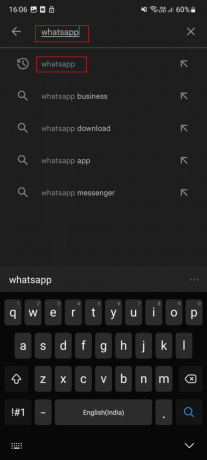
5. पर टैप करें स्थापित करना.
यह भी पढ़ें: जब तक मैं ऐप नहीं खोलता, व्हाट्सएप संदेश प्राप्त नहीं करना ठीक करें
विधि 11: नेटवर्क सेटिंग रीसेट करें
यदि ऊपर बताए गए सभी तरीके विफल हो गए हैं व्हाट्सएप ठीक करो मीडिया Android डाउनलोड नहीं कर रहा है, आपको नेटवर्क सेटिंग्स रीसेट करनी चाहिए। नेटवर्क सेटिंग्स को रीसेट करने के लिए, हमारे द्वारा नीचे दिए गए चरणों का उपयोग करें:
1. सबसे पहले, पर टैप करें समायोजन आइकन।
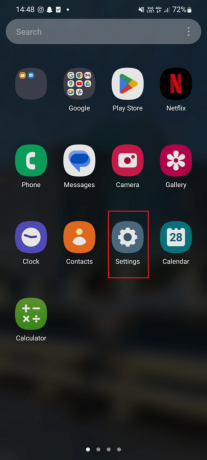
2. अगला, पर टैप करें सामान्य प्रबंधन.

3. इसके बाद नीचे स्वाइप करें और टैप करें रीसेट.

4. रीसेट के तहत, पर टैप करें नेटवर्क सेटिंग्स को रीसेट करें.

5. अगला, पर टैप करें सेटिंग्स फिर से करिए.
अनुशंसित:
- फोटोशॉप बनाम कैनवा: सबसे अच्छा डिज़ाइन टूल कौन सा है?
- आईजी लाइव पर खेलने के लिए कौन से खेल हैं?
- कैसे पता करें कि किसी ने आपको व्हाट्सएप पर म्यूट कर दिया है
- व्हाट्सएप को फेसबुक पेज से कैसे अनलिंक करें
हम आशा करते हैं कि आपने सीखा कि कैसे व्हाट्सएप छवियों और मीडिया को डाउनलोड न करने को ठीक करें. हम तक पहुंचने के लिए नीचे टिप्पणी अनुभाग का उपयोग करें। हमें बताएं कि आप आगे क्या सीखना चाहते हैं।



